CITROEN JUMPER MULTISPACE 2012 InstruktionsbØger (in Danish)
Manufacturer: CITROEN, Model Year: 2012, Model line: JUMPER MULTISPACE, Model: CITROEN JUMPER MULTISPACE 2012Pages: 268, PDF Size: 10.17 MB
Page 171 of 268
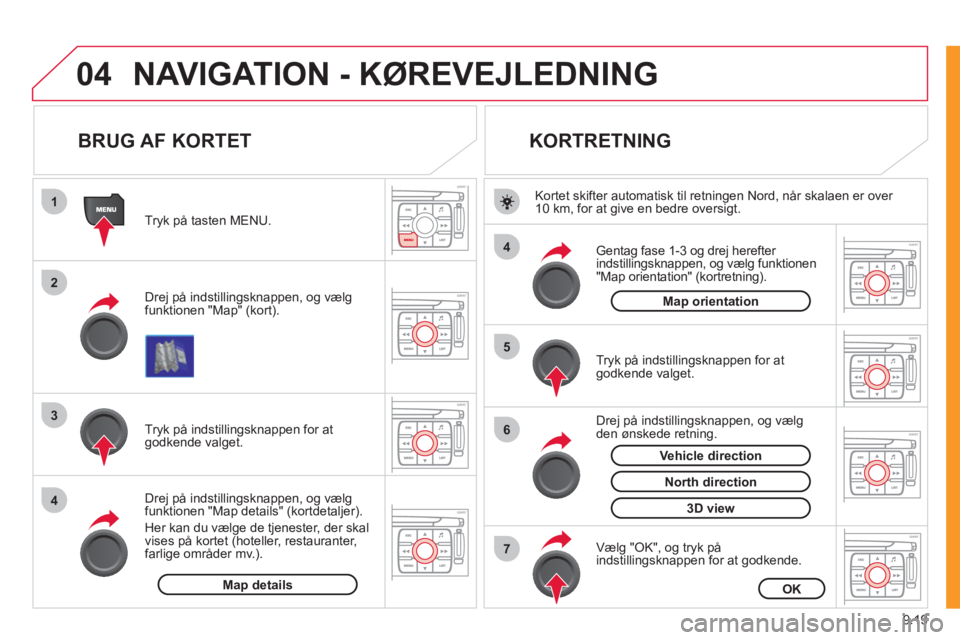
9.19
04
1
2
3
4
4
5
6
7
NAVIGATION - KØREVEJLEDNING
BRUG AF KORTET
Drej på indstillingsknappen, og vælgfunktionen "Map" (kort).
Tryk på tasten MENU.
Dre
j på indstillingsknappen, og vælgfunktionen "Map details" (kortdetaljer).
Her kan du vælge de tjenester, der skal
vises på kortet
(hoteller, restauranter,
farlige områder mv.).
Tr
yk på indstillingsknappen for at godkende valget.
KORTRETNING
Tryk på indstillingsknappen for atgodkende valget.
Gentag fase 1-3 og drej herefter
indstillingsknappen, og vælg funktionen "Map orientation" (kortretning).
Væl
g "OK", og tryk på
indstillingsknappen for at godkende.
Dre
j på indstillingsknappen, og vælg den ønskede retning.
Kortet skifter automatisk til retnin
gen Nord, når skalaen er over
10 km, for at give en bedre oversigt.
Map detailsOK
Map orientation
3D view
North direction
Vehicle direction
Page 172 of 268
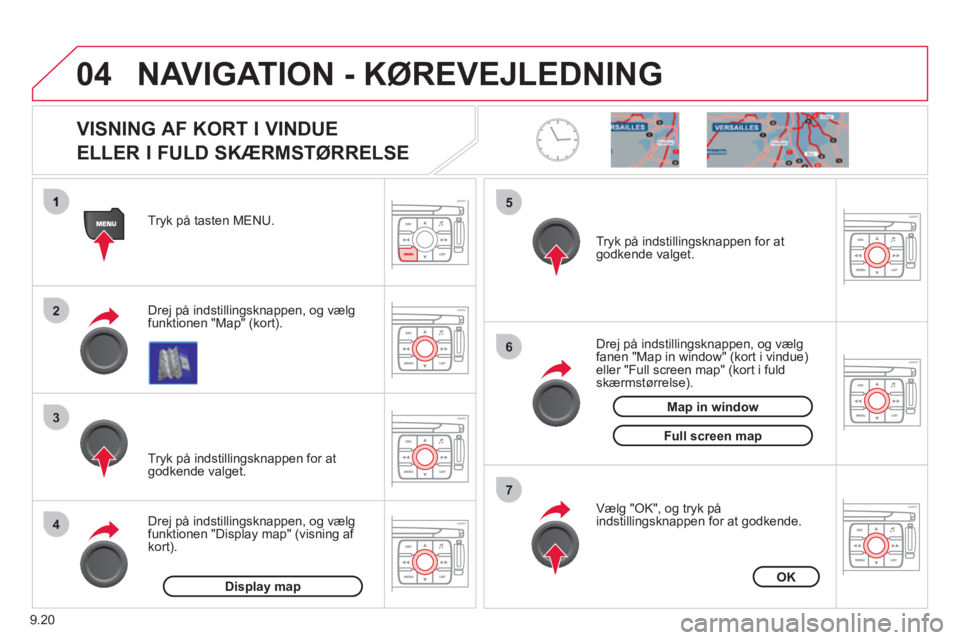
9.20
04
2
3
4
5
6
7
NAVIGATION - KØREVEJLEDNING
VISNING AF KORT I VINDUE
ELLER I FULD SKÆRMSTØRRELSE
Drej på indstillingsknappen, og vælg
funktionen "Map" (kort). Tryk på tasten MENU.
Dre
j på indstillingsknappen, og vælg funktionen "Display map" (visning af kort). Tr
yk på indstillingsknappen for atgodkende valget.
Dre
j på indstillingsknappen, og vælg fanen "Map in window" (kort i vindue)eller "Full screen map" (kort i fuldskærmstørrelse).
Tr
yk på indstillingsknappen for atgodkende valget.
Vælg "OK", og tryk på
indstillin
gsknappen for at godkende.
Display mapOK
Map in window
Full screen map
Page 173 of 268
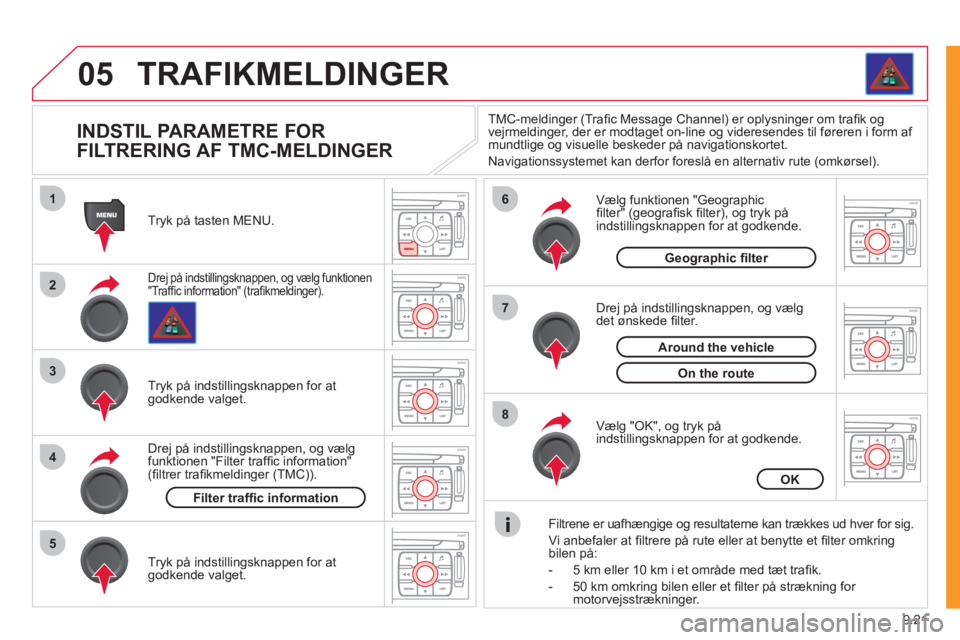
9.21
05
1
2
3
5
6
7
8
4
TRAFIKMELDINGER
INDSTIL PARAMETRE FOR
FILTRERING AF TMC-MELDINGER
Drej på indstillingsknappen, og vælg funktionen
"Traffi c information" (trafi kmeldinger).
Tryk på tasten MENU.
Tr
yk på indstillingsknappen for atgodkende valget. Dre
j på indstillingsknappen, og vælg
funktionen "Filter traffi c information"(fi ltrer trafi kmeldinger (TMC)).
Dre
j på indstillingsknappen, og vælgdet ønskede fi lter.
VÊlg
funktionen "Geographicfi lter" (geografi sk fi lter), og tryk på
indstillingsknappen for at godkende.
Filtrene er ua
fhængige og resultaterne kan trækkes ud hver for sig.
Vi anbefaler at fi ltrere på rute eller at ben
ytte et fi lter omkring
bilen på:
-
5 km eller 10 km i et område med tæt trafi k.
- 50 km omkrin
g bilen eller et fi lter på strækning for motorvejsstrækninger.
Vælg "OK", og tryk på
indstillin
gsknappen for at godkende. TMC-meldin
ger (Trafi c Message Channel) er oplysninger om trafi k ogvejrmeldinger, der er modtaget on-line og videresendes til føreren i form af
mundtlige og visuelle beskeder på navigationskortet.
Navi
gationssystemet kan derfor foreslå en alternativ rute (omkørsel).
Tr
yk på indstillingsknappen for atgodkende valget.
Filter traffi c information
OK
Geographic fi lter
On the route
Around the vehicle
Page 174 of 268
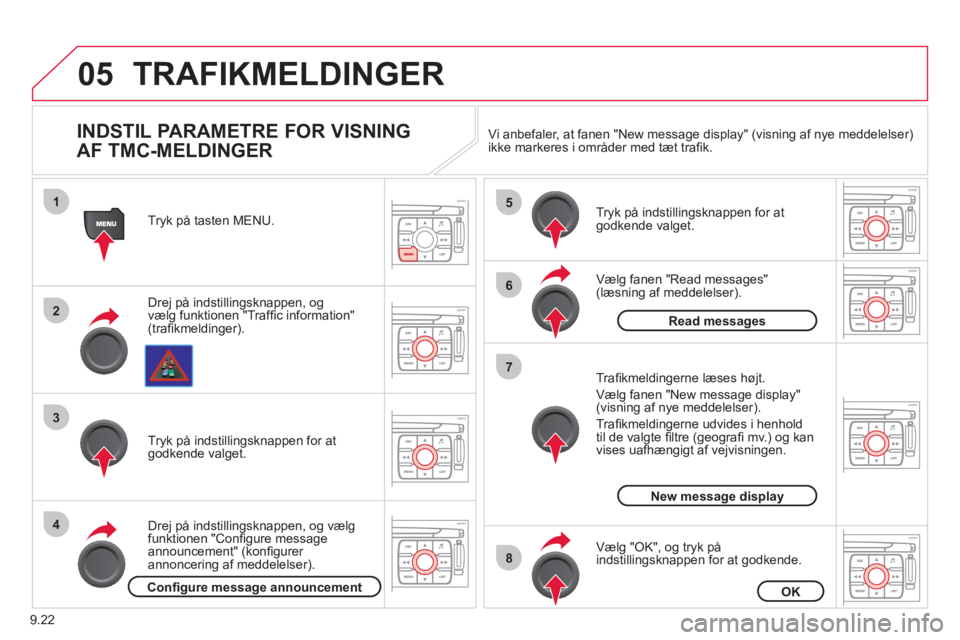
9.22
05
1
2
3
4
5
6
8
7
TRAFIKMELDINGER
INDSTIL PARAMETRE FOR VISNING
AF TMC-MELDINGER
Drej på indstillingsknappen, ogvælg funktionen "Traffi c information" (trafi kmeldinger). Tryk p tasten MENU.
Dre
j p indstillingsknappen, og vÊlg
funktionen "Confi gure messageannouncement" (konfi gurer annoncering af meddelelser). Tr
yk p indstillingsknappen for atgodkende valget.
VÊl
g fanen "Read messages" (lÊsning af meddelelser).
Tr
yk p indstillingsknappen for atgodkende valget.
VÊl
g "OK", og tryk pÂ
indstillingsknappen for at godkende.
Trafi kmeldin
gerne læses højt.
Væl
g fanen "New message display"(visning af nye meddelelser).
Tra
fi kmeldingerne udvides i henhold
til de valgte fi ltre (geografi mv.) og kan
vises uafhÊngigt af vejvisningen. Vi anbe
faler, at fanen "New message display" (visning af nye meddelelser)ikke markeres i omrÂder med tÊt trafi k.
Confi gure message announcementOK
Read messages
New message display
Page 175 of 268
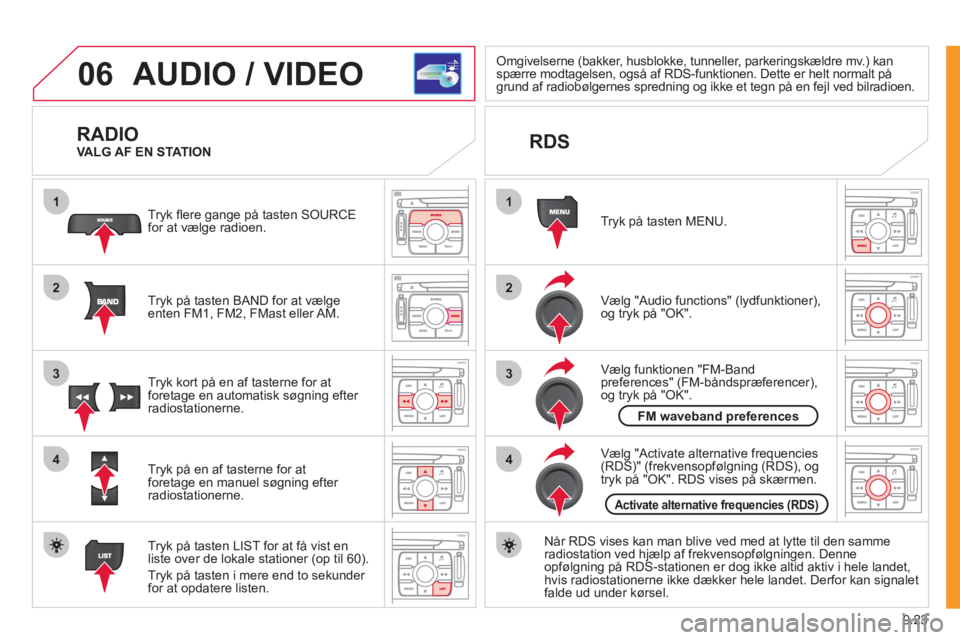
9.23
06
1
2
4
3
1
2
4
3
AUDIO / VIDEO
RADIO
Tryk på tasten BAND for at vælge enten FM1, FM2, FMast eller AM. Tr
yk fl ere gange på tasten SOURCE for at vælge radioen.
Tr
yk på tasten LIST for at få vist en liste over de lokale stationer (op til 60).
Tr
yk på tasten i mere end to sekunder for at opdatere listen.
Tryk på en af tasterne for at
foretage en manuel søgning efter radiostationerne. Tryk kort på en af tasterne for at
foretage en automatisk søgning efter radiostationerne.
RDS
Vælg "Audio functions" (lydfunktioner),
og tryk på "OK". Tr
yk på tasten MENU.
Når RDS vises kan man blive ved med at l
ytte til den sammeradiostation ved hjælp af frekvensopfølgningen. Denne
opfølgning på RDS-stationen er dog ikke altid aktiv i hele landet,hvis radiostationerne ikke dækker hele landet. Derfor kan signalet
falde ud under kørsel. Væl
g "Activate alternative frequencies (RDS)" (frekvensopfølgning (RDS), og
tryk på "OK". RDS vises på skærmen. Væl
g funktionen "FM-Band preferences" (FM-båndspræferencer),
og tryk på "OK".
Omgivelserne (bakker, husblokke, tunneller, parkeringskældre mv.) kan
spærre modtagelsen, også af RDS-funktionen. Dette er helt normalt på grund af radiobølgernes spredning og ikke et tegn på en fejl ved bilradioen.
VALG AF EN STATION
FM waveband preferences
Activate alternative frequencies (RDS)
Page 176 of 268
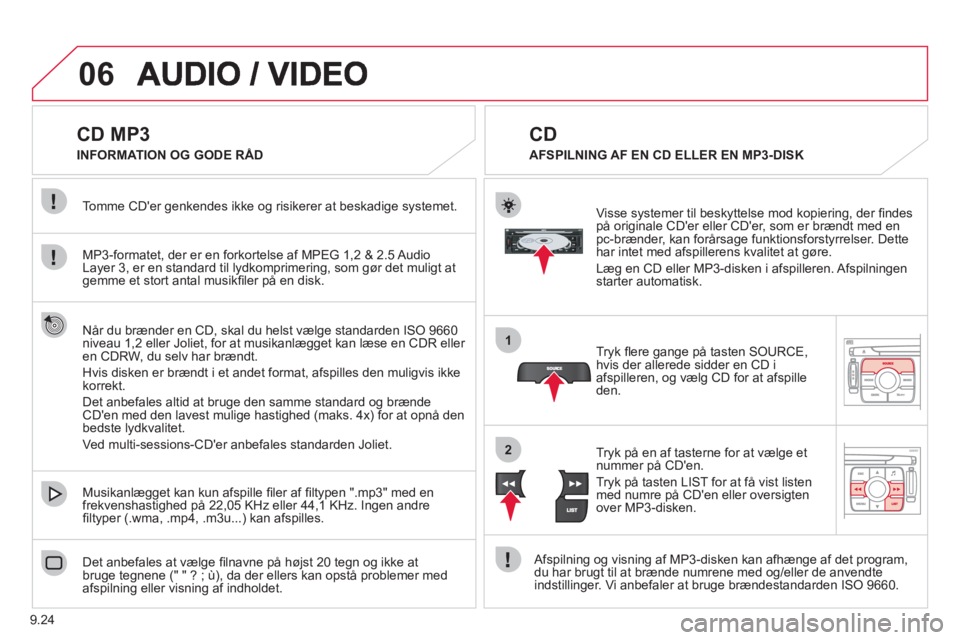
9.24
06
1
2
CD MP3
MP3-formatet, der er en forkortelse af MPEG 1,2 & 2.5 Audio
Layer 3, er en standard til lydkomprimering, som gør det muligt at
gemme et stort antal musikfi ler på en disk. Tomme
CD'er genkendes ikke og risikerer at beskadige systemet.
Det anbefales at væl
ge fi lnavne på højst 20 tegn og ikke at
bruge tegnene (" " ? ; ù), da der ellers kan opstå problemer med
afspilning eller visning af indholdet. Musikanlæ
gget kan kun afspille fi ler af fi ltypen ".mp3" med en
frekvenshastighed på 22,05 KHz eller 44,1 KHz. Ingen andrefi ltyper (.wma, .mp4, .m3u...) kan afspilles.
Tr
yk fl ere gange på tasten SOURCE, hvis der allerede sidder en CD i
afspilleren, og vælg CD for at afspilleden.
Visse s
ystemer til beskyttelse mod kopiering, der fi ndespå originale CD'er eller CD'er, som er brændt med enpc-brænder, kan forårsage funktionsforstyrrelser. Dette har intet med afspillerens kvalitet at gøre.
Læg en
CD eller MP3-disken i afspilleren. Afspilningenstarter automatisk.
Afspilning og visning af MP3-disken kan afhænge af det program,
du har brugt til at brænde numrene med og/eller de anvendte
indstillinger. Vi anbefaler at bruge brændestandarden ISO 9660.
Tr
yk på en af tasterne for at vælge etnummer på CD'en.
Tr
yk på tasten LIST for at få vist listenmed numre på CD'en eller oversigtenover MP3-disken.
CD
AFSPILNING AF EN CD ELLER EN MP3-DISK INFORMATION OG GODE RÅD
Når du brænder en CD, skal du helst væl
ge standarden ISO 9660niveau 1,2 eller Joliet, for at musikanlægget kan læse en CDR eller en CDRW, du selv har brændt.
Hvis disken er brændt i et andet
format, afspilles den muligvis ikke korrekt.
Det anbe
fales altid at bruge den samme standard og brænde
CD'en med den lavest mulige hastighed (maks. 4x) for at opnå den
bedste lydkvalitet.
Ved multi-sessions-
CD'er anbefales standarden Joliet.
Page 177 of 268
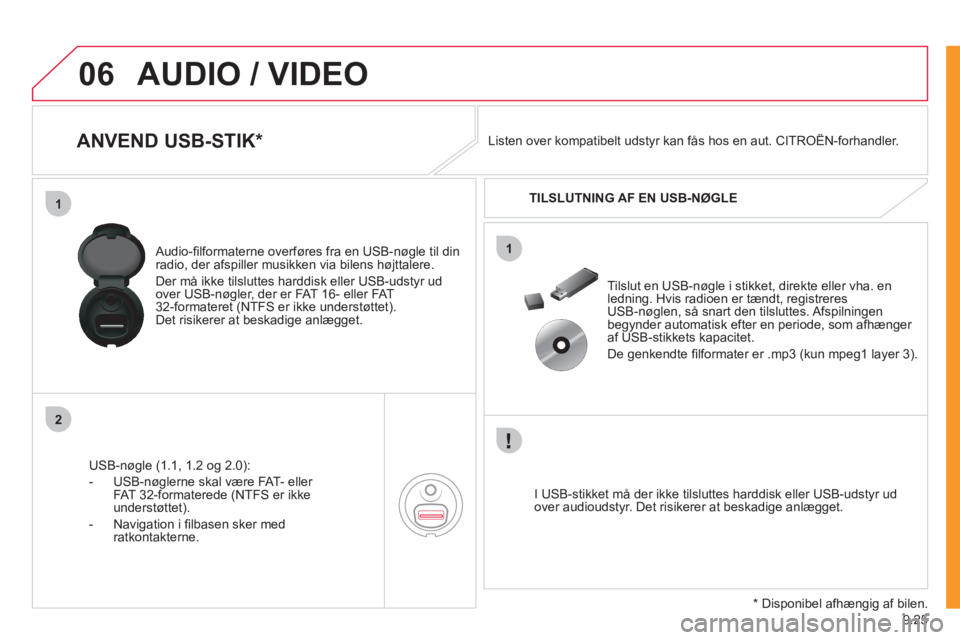
9.25
06
1
2
1
AUDIO / VIDEO
ANVEND USB-STIK
*
USB-nøgle (1.1, 1.2 og 2.0):
- USB-nø
glerne skal være FAT- eller
FAT 32-formaterede (NTFS er ikke
understøttet).
- Navigation i
fi lbasen sker med
ratkontakterne.
Audio-fi lformaterne overføres fra en USB-nø
gle til din
radio, der afspiller musikken via bilens højttalere.
Der må ikke tilsluttes harddisk eller USB-udst
yr ud
over USB-nøgler, der er FAT 16- eller FAT 32-formateret (NTFS er ikke understøttet).
Det risikerer at beskadige anlægget.
I USB-stikket må der ikke tilsluttes harddisk eller USB-udstyr ud
over audioudst
yr. Det risikerer at beskadige anlægget.
Tilslut en USB-nø
gle i stikket, direkte eller vha. enledning. Hvis radioen er tændt, registreres USB-nøglen, så snart den tilsluttes. Afspilningen
begynder automatisk efter en periode, som afhænger af USB-stikkets kapacitet.
De
genkendte fi lformater er .mp3 (kun mpeg1 layer 3). Listen over kompatibelt udst
yr kan fÂs hos en aut. CITROÀN-forhandler.
TILSLUTNING AF EN USB-N
ØGLE
*
Disponibel afhængig af bilen.
Page 178 of 268
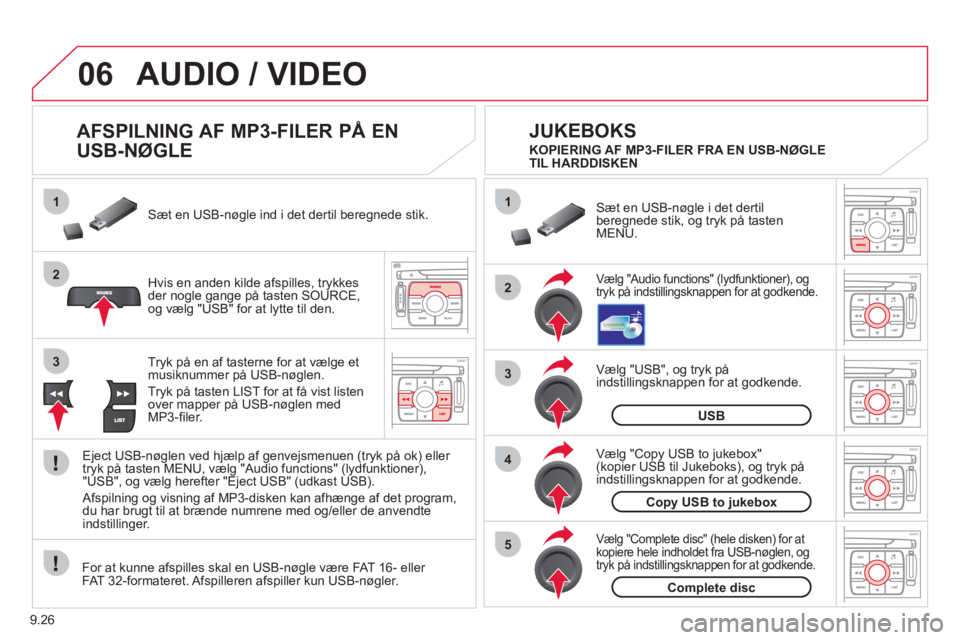
9.26
06
1
2
4
3
5
1
2
3
AUDIO / VIDEO
AFSPILNING AF MP3-FILER PÅ EN
USB-NØGLE
Hvis en anden kilde afspilles, trykkes
der nogle gange på tasten SOURCE,
o
g vælg "USB" for at lytte til den. Sæt en USB-nø
gle ind i det dertil beregnede stik.
E
ject USB-nøglen ved hjælp af genvejsmenuen (tryk på ok) eller
tryk på tasten MENU, vælg "Audio functions" (lydfunktioner), "USB", og vælg herefter "Eject USB" (udkast USB).
Afspilning og visning af MP3-disken kan afhænge af det program,
du har brugt til at brænde numrene med og/eller de anvendteindstillinger.
Væl
g "USB", og tryk på
indstillingsknappen for at godkende.
Sæt en USB-nøgle i det dertil
beregnede stik, og tryk på tasten
MENU.
JUKEBOKS
USB
Vælg "Complete disc" (hele disken) for at
kopiere hele indholdet fra USB-nøglen, ogtryk på indstillingsknappen for at godkende.
Complete disc
Væl
g "Copy USB to jukebox" (kopier USB til Jukeboks), og tryk på
indstillingsknappen for at godkende.
Copy USB to jukebox
Vælg "Audio functions" (lydfunktioner), og
tryk på indstillingsknappen for at godkende.
Tryk på en af tasterne for at vælge et
musiknummer på USB-nøglen.
Tr
yk på tasten LIST for at få vist listen
over mapper på USB-nøglen medMP3-fi ler. KOPIERING AF MP3-FILER FRA EN USB-N
ØGLETIL HARDDISKEN
For at kunne afspilles skal en USB-nø
gle være FAT 16- eller
FAT 32-formateret. Afspilleren afspiller kun USB-nøgler.
Page 179 of 268
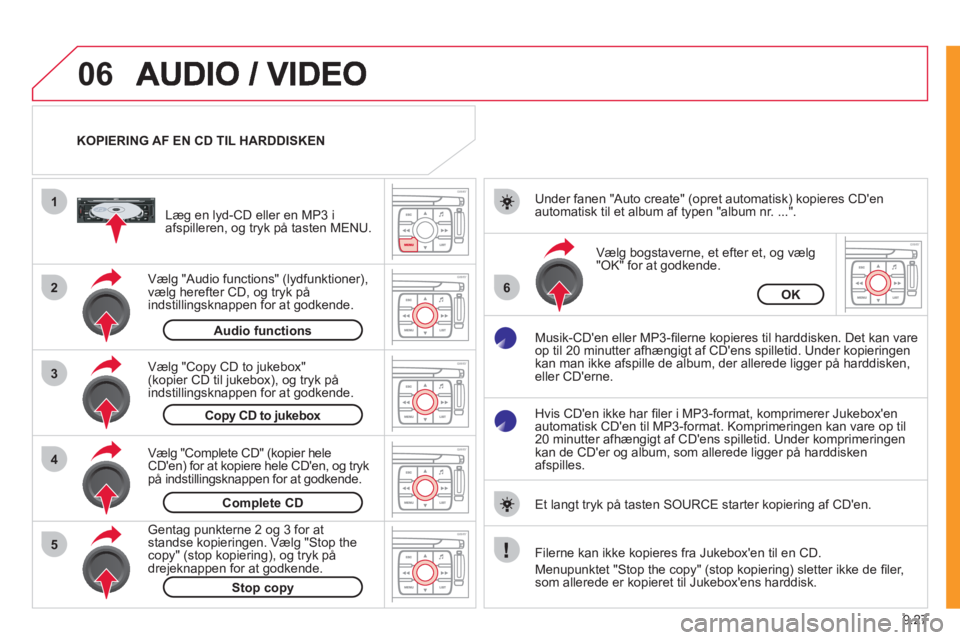
9.27
06
1
2
4
3
6
5
KOPIERING AF EN CD TIL HARDDISKEN
Væl
g "Audio functions" (lydfunktioner),
vælg herefter CD, og tryk på
indstillingsknappen for at godkende.
Læ
g en lyd-CD eller en MP3 i
afspilleren, og tryk på tasten MENU.
Væl
g "Copy CD to jukebox" (kopier CD til jukebox), og tryk på
indstillingsknappen for at godkende.
Væl
g bogstaverne, et efter et, og vælg "OK" for at godkende.
Under fanen "Auto create"
(opret automatisk) kopieres CD'en
automatisk til et album af typen "album nr. ...".
Musik-
CD'en eller MP3-fi lerne kopieres til harddisken. Det kan vare op til 20 minutter afhÊngigt af CD'ens spilletid. Under kopieringen
kan man ikke afspille de album, der allerede ligger p harddisken,eller CD'erne.
Hvis CD'en ikke har fi ler i MP3-format, kom
primerer Jukebox'en
automatisk CD'en til MP3-format. Komprimeringen kan vare op til
20 minutter afhængigt af CD'ens spilletid. Under komprimeringen
kan de CD'er og album, som allerede ligger på harddisken
afspilles.
Et lan
gt tryk på tasten SOURCE starter kopiering af CD'en.
Audio functions
OK
Copy CD to jukeboxx
Vælg "Complete CD" (kopier heleCD'en) for at kopiere hele CD'en, og tryk
på indstillingsknappen for at godkende.
Complete CD
Genta
g punkterne 2 og 3 for at
standse kopieringen. Vælg "Stop the copy" (stop kopiering), og tryk på
drejeknappen for at godkende.
Stop copy
Filerne kan ikke kopieres fra Jukebox'en til en CD.
Menupunktet "
Stop the copy" (stop kopiering) sletter ikke de fi ler, som allerede er kopieret til Jukebox'ens harddisk.
Page 180 of 268
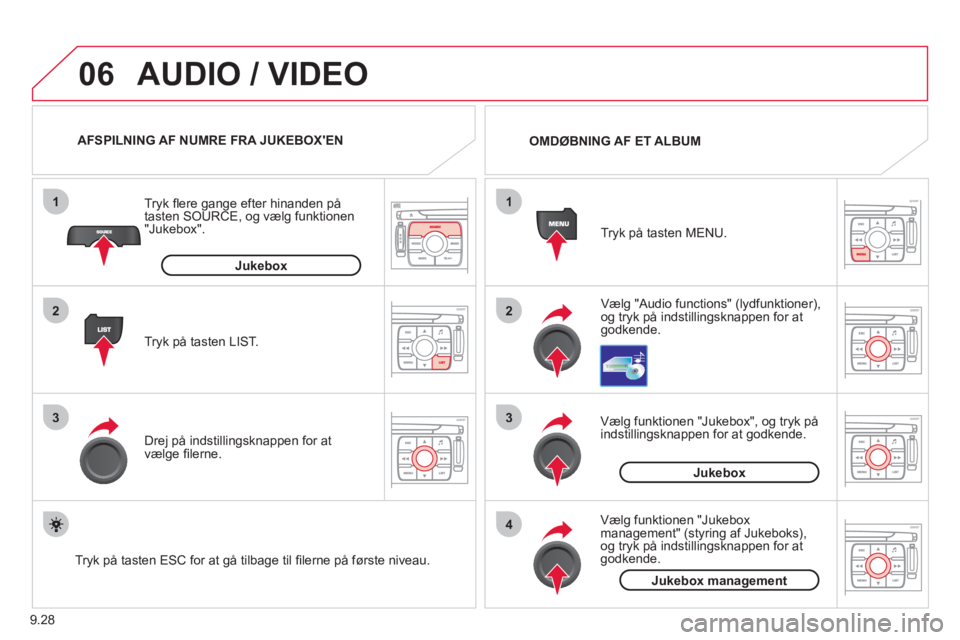
9.28
06
1
2
3
4
1
2
3
AUDIO / VIDEO
Vælg "Audio functions" (lydfunktioner),
og tryk på indstillingsknappen for at godkende. Tr
yk på tasten MENU. OMD
ØBNING AF ET ALBUM
Væl
g funktionen "Jukebox", og tryk på
indstillingsknappen for at godkende.
Jukebox
Vælg funktionen "Jukeboxmanagement" (styring af Jukeboks),
og tryk på indstillingsknappen for atgodkende.
Jukebox management
Tryk på tasten LIST. Tr
yk fl ere gange efter hinanden på
tasten SOURCE, og vælg funktionen "Jukebox".
Dre
j på indstillingsknappen for at
vælge fi lerne.
AFSPILNING AF NUMRE FRA JUKEBOX'EN
Jukebox
Tryk på tasten ESC for at gå tilbage til fi lerne på første niveau.